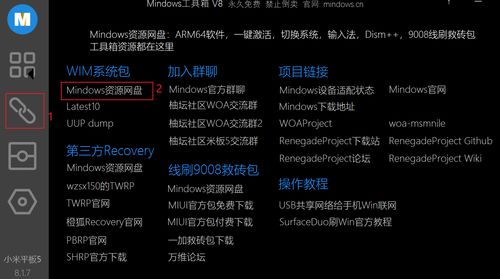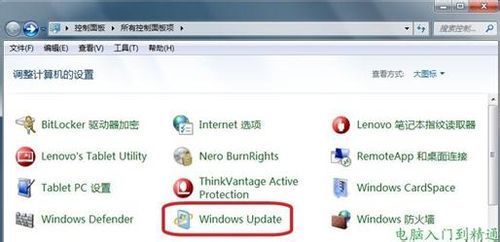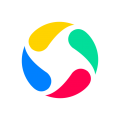系统windows update失败,Windows Update失败怎么办?解决方法大揭秘
时间:2024-11-23 来源:网络 人气:
Windows Update失败怎么办?解决方法大揭秘

在Windows操作系统中,定期更新是确保系统安全性和稳定性的重要环节。有时候Windows Update可能会出现失败的情况,导致系统无法正常更新。本文将为您详细介绍Windows Update失败的原因以及相应的解决方法。
首先,我们来了解一下导致Windows Update失败的可能原因:
网络连接不稳定或中断
系统文件损坏或缺失
磁盘空间不足
杀毒软件或防火墙设置导致更新失败
Windows Update服务未启动
确保您的电脑已连接到稳定的网络环境。
尝试重新启动路由器或调制解调器。
检查网络设置,确保没有错误的配置。
尝试使用其他网络连接进行更新。
删除不必要的文件和文件夹,如临时文件、下载文件等。
使用磁盘清理工具清理磁盘空间。
卸载不必要的程序和驱动程序。
检查磁盘碎片整理,确保磁盘空间得到优化。
暂时禁用杀毒软件和防火墙,然后尝试更新。
在杀毒软件中添加Windows Update的路径到信任列表。
调整防火墙设置,允许Windows Update通过。
按下Win + R键,输入services.msc并按Enter。
在服务列表中找到Windows Update服务。
右键点击Windows Update服务,选择“属性”。
在“常规”选项卡中,将“启动类型”设置为“自动”。
点击“启动”按钮,然后点击“确定”。
按下Win + X键,选择“命令提示符(管理员)”。
在命令提示符中,输入以下命令并按Enter:
net stop wuauserv
net stop cryptSvc
net stop bits
net stop msiserver
ren C:WindowsSoftwareDistribution SoftwareDistribution.old
ren C:WindowsSystem32catroot2 catroot2.old
net start wuauserv
net start cryptSvc
net start bits
net start msiserver
Windows Update失败可能会给用户带来不少困扰。通过以上方法,您可以尝试解决Windows Update失败的问题。如果问题依然存在,建议您联系专业技术人员进行进一步处理。
相关推荐
- 优盘重装windows系统下载软件,下载软件全攻略
- 小米刷windows系统跑分,小米手机刷Windows系统后的性能跑分解析
- 怎么更改windows系统,如何更改Windows系统的设置与功能
- 微软要断供Windows系统,微软宣布将断供Windows系统,行业震动
- 重装windows系统错误,重装Windows系统时常见错误及解决方法
- 怎样把windows系统还原,轻松应对系统故障
- 为什么windows10系统开机慢
- 重装系统windows 正在加载文件,重装系统全攻略
- 怎样重新装windows10系统,电脑重装系统win10步骤和详细教程
- 云净装机windows7系统经常卡死,云净装机Windows 7系统经常卡死的原因及解决方法
教程资讯
教程资讯排行